Taurine est un utilitaire de jailbreak semi-untethered pour les appareils A8 - A14 sous iOS/iPadOS 14.0 - 14.8.1 ! Cela signifie qu'après avoir redémarré, vous devrez exécuter à nouveau l'exploit.
Depuis fin 2019,
Cydia Impactor installera des fichiers
IPA sur un appareil
Apple si vous disposez d'un compte développeur (
payant). Si vous n'en disposez pas, vous pouvez utiliser
Sideloadly ou
AltStore !
Il est nécessaire de supprimer le fichier OTA dans
Réglages - Général - Stockage, le cas échéant, et redémarrez avant de tenter le jailbreak !
| Les appareils A8 - A14 compatibles iOS/iPadOS 14.0 - 14.8.1 |
- A8(X): iPhone 6, iPhone 6 Plus, iPad Mini 4, iPad Air 2
- A9(X): iPhone 6S, 6S Plus, SE, iPad 5, iPad Pro (12.9”) & (9.7")
- A10(X): iPhone 7, 7 Plus, iPad 6 & 7, iPad Pro (10.5"), iPad Pro 2 (12.9"), iPod Touch 7
- A11: iPhone 8, 8 Plus, iPhone X
- A12(Z)(X): iPhone XS, XS Max, XR, iPad Air 3, iPad 8, iPad Pro 1 & 2 (11"), iPad Pro 3 & 4 (12,9"), iPad Mini 5
- A13: iPhone 11, 11 Pro, 11 Pro Max, SE 2
- A14: iPhone 12 Mini, 12, 12 Pro, 12 Pro Max, iPad Air 4
| La méthode pour procéder au jailbreak |
Avant tout, ni GamerGen, ni l'auteur de cette News ne seront tenus pour responsable en cas de dommage ou de mauvaises manipulations de votre part. Pensez à effectuer une sauvegarde de vos données avant de vous lancer !
Via Cydia Impactor pour Windows, Mac et Linux
- [+] CLIQUER POUR AFFICHER
Étape 1: Téléchargement des outils
1. Téléchargez l'IPA Taurine
NB: Désactivez votre antivirus s'il a tendance à le considérer comme une menace !
2. Téléchargez Cydia Impactor
NB: Prendre la version pour son système d'exploitation. Il faut posséder un compte développeur payant !
Étape 2: Préparation des outils et de l'appareil
1. Décompressez l'archive Cydia Impactor
2. Branchez votre appareil à votre PC
NB: Si vous utilisez iTunes ou qu'il se lance, terminez votre synchronisation et sauvegarde. Fermez le à l’issue
Étape 3: Installation de l'IPA Taurine
1. Lancez Cydia Impactor
NB: Dans les deux cas ci dessous, le processus fonctionnera, seule la méthode change. Il se peut que vous ayez une fenêtre qui s'ouvre au lancement de Cydia Impactor pour vous demander si vous souhaitez vérifier s'il existe des mises à jour. Ceci est normal... Acceptez!
1.1. Sans mode administrateur: Faites glisser l'IPA Taurine dans Cydia Impactor
NB: En faisant ainsi, le glisser/déposer de l'IPA dans Cydia Impactor fonctionnera
1.2. En mode Administrateur: Faites Device => Install Package... => allez chercher votre IPA
NB: En faisant ainsi, le glisser/déposer ne fonctionnera pas. Il faudra passer par le menu de Cydia Impactor
2. Saisissez votre ID Apple et mot de passe
NB: soit ceux en votre possession, soit un nouvel ID et mot de passe que vous avez créé
3. Le processus se lance ! Laissez Terminer !
NB: si erreur éventuelle, se référer à la FAQ du tutoriel !
4. L'application Taurine apparait sur votre appareil
5. Sur votre appareil, allez dans dans Réglages => Général => Profil et faites confiance au certificat
Étape 4: Lancement du jailbreak
1. Redémarrez votre appareil
NB: Ce n'est pas nécessaire mais recommandé
2. Ouvrez l'application Taurine depuis votre écran d'accueil immédiatement après
3. Appuyez sur Jailbreak
4. Une fois le processus terminé, ouvrez l'application Sileo
5. Appuyez sur l'onglet Rechercher pour trouver libhooker et l'installer
NB: Cela créera une file d'attente - n'installez rien tant que vous n'avez pas sélectionné tous les tweaks nécessaires à installer
6. A nouveau, recherchez PreferenceLoader et RocketBootstrap et ajoutez-les à la file d'attente en appuyant sur Installer
7. Appuyez sur la barre En file d'attente en bas de la page puis sur Confirmer
8. Une fois terminé, appuyez sur Redémarrer SpringBoard
Via Sideloadly pour Windows et Mac
- [+] CLIQUER POUR AFFICHER
Étape 1: Téléchargement des outils
1. Téléchargez l'IPA Taurine
NB: Désactivez votre antivirus s'il a tendance à le considérer comme une menace !
2. Téléchargez Sideloadly
NB: Prendre la version pour son système d'exploitation
Étape 2: Préparation des outils et de l'appareil
1. Installez Sideloadly
2. Branchez votre appareil à votre PC
NB: Si vous utilisez iTunes ou qu'il se lance, terminez votre synchronisation et sauvegarde. Fermez le à l’issue. Fiez vous à votre ordinateur pour l'autoriser lorsque cela est demandé !
Étape 3: Installation de l'IPA Taurine
1. Faites glisser et déposez l'IPA Taurine dans Sideloadly
NB: Désactivez votre antivirus pour éviter qu'il soit considéré comme une menace !
2. Entrez votre identifiant Apple
3. Entrez votre mot de passe une fois que vous aurez cliquez sur Start
NB: Sideloadly doit faire une demande à ses serveurs afin de travailler avec des comptes de développeur gratuits. Si cela ne vous convient pas, vous pouvez utiliser un autre identifiant Apple mais il n'y a aucun risque puisqu'il ne garde pas votre ID et mot de passe. L'application va maintenant s'installer sur votre appareil !
4. L'application Taurine apparait sur votre appareil
5. Sur votre appareil, allez dans dans Réglages => Général => Profil et faites confiance au certificat
Étape 4: Lancement du jailbreak
1. Redémarrez votre appareil
NB: Ce n'est pas nécessaire mais recommandé
2. Ouvrez l'application Taurine depuis votre écran d'accueil immédiatement après
3. Appuyez sur Jailbreak
4. Une fois le processus terminé, ouvrez l'application Sileo
5. Appuyez sur l'onglet Rechercher pour trouver libhooker et l'installer
NB: Cela créera une file d'attente - n'installez rien tant que vous n'avez pas sélectionné tous les tweaks nécessaires à installer
6. A nouveau, recherchez PreferenceLoader et RocketBootstrap et ajoutez-les à la file d'attente en appuyant sur Installer
7. Appuyez sur la barre En file d'attente en bas de la page puis sur Confirmer
8. Une fois terminé, appuyez sur Redémarrer SpringBoard
Via AltServer pour Windows et Mac
- [+] CLIQUER POUR AFFICHER
Étape 1: Téléchargement des outils
1. Téléchargez puis installer iTunes et iCloud sur votre PC
NB: Ne pas prendre les applications sur Win 10 et 11 !
2. Télécharger AltStore
NB: Utilisez le lien correspondant à votre système d’exploitation
Étape 2: Préparation des outils et de l'appareil
1. Décompressez l'archive AltServer et installez-le !
2. Branchez votre appareil à votre PC
NB: Si vous utilisez iTunes ou qu'il se lance, terminez votre synchronisation et sauvegarde. Fermez le à l’issue.
Étape 3: Installation de l'IPA AltStore
1. Lancez AltServer
NB: Il apparaîtra dans le coin inférieur droit où se trouve l’heure et la date dans la zone des applications lancées
2. Cliquez dessus et choisissez Install AltStore
3. Sélectionnez votre appareil
4. Connectez-vous avec votre ID Apple et votre mot de passe
NB: A l’issue, un code à 6 chiffres sur votre appareil apparaîtra et saisissez-le sur votre PC ! Une première notification sera l’installation en cours et une dernière sera que l’installation est terminée. Vous n’avez plus besoin du PC !
5. Sur votre appareil, allez dans Réglages puis Général, et Gestion de l’appareil
NB: Le compte que vous avez utilisé pour vous connecter à AltServer apparaît.
6. Faites confiance pour activer le certificat qui permettra de lancer l’application AltStore !
Étape 4: Installation de l’application Taurine
1. Ouvrez Safari et allez sur le site de Taurine pour télécharger l’application directement en appuyant sur le bouton Ouvrir dans AltStore
NB: Une fois le téléchargement terminé, l’icône va changer. Cliquez sur cette icône et il vous montrera le fichier que vous venez de télécharger
3. Si demandé, connectez-vous au même identifiant Apple que vous avez utilisé auparavant.
4. A l’issue, allez dans Réglages pour supprimer toute mise à jour OTA téléchargée qui pourrait être en attente
NB: Cela évitera une erreur avec Taurine lors du processus de jailbreak !
Étape 5: Lancement du jailbreak
1. Redémarrez votre appareil
NB: Ce n'est pas nécessaire mais recommandé
2. Ouvrez l'application Taurine depuis votre écran d'accueil immédiatement après
3. Appuyez sur Jailbreak
4. Une fois le processus terminé, ouvrez l'application Sileo
5. Appuyez sur l'onglet Rechercher pour trouver libhooker et l'installer
NB: Cela créera une file d'attente - n'installez rien tant que vous n'avez pas sélectionné tous les tweaks nécessaires à installer
6. A nouveau, recherchez PreferenceLoader et RocketBootstrap et ajoutez-les à la file d'attente en appuyant sur Installer
7. Appuyez sur la barre En file d'attente en bas de la page puis sur Confirmer
8. Une fois terminé, appuyez sur Redémarrer SpringBoard
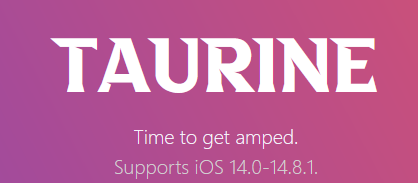
Sileo ne se lance plus après redémarrage de l'appareil
- [+] CLIQUER POUR AFFICHER
Ceci est normal puisqu'il s'agit d'un jailbreak semi untethered. Il vous faudra relancer le processus.
Les erreurs avec Cydia Impactor
- [+] CLIQUER POUR AFFICHER
L'erreur provision.cpp:138 est corrigée avec la dernière version.
Les autres erreurs impliqueront de révoquer votre certificat:
1. Utilisez une version précédente de Cydia Impactor
2. Lancez Cydia Impactor sur votre PC puis Xcode
3. Choisissez Revoke Certificates
4. Saisissez votre ID et mot de passe
5. Une fenêtre de confirmation apparait, faites Ok
Re-signer l’application Taurine avant la limite des 7 jours !
- [+] CLIQUER POUR AFFICHER
Comme vous vous en doutez, la limite des 7 jours est toujours d’actualité lorsque vous utilisez un compte développeur dit « gratuit ». Bien qu’il existe des solutions non officielles pour dépasser cette limite, cela ne sera pas détaillé sur le forum. Et au moment d'écrire cela, sachez que le Tweak ReProvision est toujours opérationnel et vous facilitera grandement la tâche !
Le processus implique que votre appareil et votre PC soient connectés sur le même réseau WiFi. Essayez de ne pas le faire à la dernière minute. Prévoyez de re-signer 1 jour avant expiration, c’est toujours mieux !
Voici la démarche via AltServer couplée à AltStore:
1. Allumez votre PC
NB: AltServer démarre par défaut avec Windows. Si ce n’est pas le cas, démarrez le manuellement
2. Si ce n’est pas déjà fait, connectez votre appareil à votre WiFi
NB: Comme indiqué juste avant, cela permettra de connecter AltServer à votre appareil
3. Démarrez l’application AltStore sur votre appareil
4. Allez dans l’onglet My Apps
NB: Vous devriez voir vos applications installées
5. Appuyez sur Refresh All dans le coin supérieur droit de l’écran et attendez la fin du processus. Enjoy !
NB: Cela prendra très peu de temps ! Une fois terminé, les applications seront re-signées.
AltServer refuse de se lancer ou d'exécuter le processus d’installation
- [+] CLIQUER POUR AFFICHER
- La cause peut être:
- Soit votre antivirus ou anti malware le bloque. Dans ce cas, soit vous le mettez dans les exclusions car il ne s’agit pas d’un virus ou autre. Soit vous désactivez temporairement la détection en temps réel de vos outils de protection sur votre PC.
- Il se peut également, sous Windows 10 que vous n’ayez pas la version iTunes à jour ou qu’il s’agisse de l’application iTunes. Dans ce cas, mettez à jour ou installer le soft mais pas l’application. AltServer, pour votre information, est opérationnel sur Windows 7 à 10 bien que leur site indique seulement Win 10.
- [+] CLIQUER POUR AFFICHER
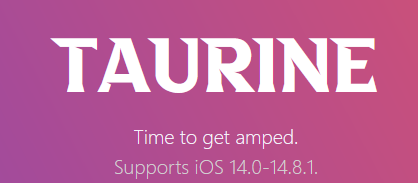
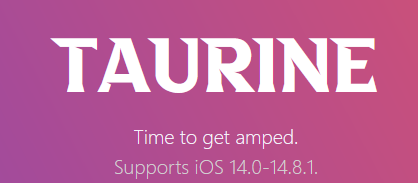
 MDProz
Admin
MDProz
Admin
 MDProz
Admin
MDProz
Admin


